В нашей современной жизни многие из нас не представляют своего существования без интернета. Он стал незаменимым источником информации и развлечений. Мы часто открываем несколько вкладок в браузере, чтобы одновременно просматривать различные веб-сайты. Но что делать, если мы случайно закроем одну из важных вкладок? Не паникуйте! В данной статье мы расскажем, как восстановить закрытые вкладки в Яндекс браузере.
Первым способом является использование командной клавиши "Ctrl+Shift+T". Она является стандартной горячей клавишей для восстановления последней закрытой вкладки. Просто нажмите эту комбинацию клавиш, и ваша вкладка снова появится перед вами.
Если вы хотите восстановить несколько закрытых вкладок, то вам понадобится открыть список закрытых вкладок. Для этого щелкните правой кнопкой мыши на любой из открытых вкладок и выберите пункт "Закрытые вкладки" в контекстном меню. Затем выберите нужные вкладки из списка, и они будут восстановлены.
Также можно восстановить закрытые вкладки с помощью функции "История вкладок". Чтобы открыть эту функцию, нажмите на значок "три горизонтальные полоски" в верхнем правом углу Яндекс браузера и выберите пункт "История вкладок" в выпадающем меню. В окне истории вкладок вы увидите список недавно закрытых вкладок. Просто выберите нужную вам вкладку и она будет восстановлена.
Теперь вы знаете несколько способов, как восстановить закрытые вкладки в Яндекс браузере. Не допускайте ненужных потерь информации и времени, используйте эти простые и удобные функции! Храните любимые вкладки под надежной защитой и всегда оставайтесь на связи с интернетом!
Восстановление закрытых вкладок Яндекс браузера

Яндекс браузер предоставляет удобную функцию восстановления закрытых вкладок, которая позволяет вернуться к ранее открытым страницам без необходимости их поиска заново. Это особенно полезно, если вы случайно закрыли вкладку с важной информацией или хотите быстро вернуться к предыдущим посещенным сайтам.
Для восстановления закрытых вкладок в Яндекс браузере следуйте следующим шагам:
- Щелкните правой кнопкой мыши на панели вкладок в верхней части браузера.
- В выпадающем меню выберите пункт "Восстановить закрытую вкладку".
- Браузер автоматически откроет последнюю закрытую вкладку, и вы сможете продолжить работу с ней.
Также можно восстановить закрытые вкладки, используя горячие клавиши:
- Ctrl + Shift + T (для Windows и Linux)
- Command + Shift + T (для Mac)
Важно: В Яндекс браузере можно восстановить не только последнюю закрытую вкладку, но и несколько предыдущих. Для этого нужно проделать вышеуказанные действия несколько раз подряд.
Учтите, что восстановленные вкладки могут содержать только ту информацию, которая была загружена на момент их закрытия. Если страницы были изменены с момента закрытия, то восстановление может не дать актуального результата.
Теперь вы знаете, как восстановить закрытые вкладки в Яндекс браузере и сэкономить время при работе в интернете!
Проблемы с закрытыми вкладками
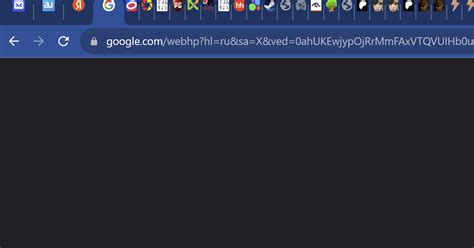
При работе с Яндекс браузером возможны ситуации, когда закрытые вкладки не удается восстановить. Это может быть вызвано различными причинами, такими как сбой программы, неправильные настройки или действия пользователя.
Одной из самых распространенных проблем является отсутствие функции автоматического восстановления закрытых вкладок после перезапуска браузера или компьютера. Если пользователь случайно закрыл вкладку и не успел ее восстановить, при следующем запуске браузера она не будет автоматически восстановлена.
Еще одной проблемой может быть невозможность восстановления закрытых вкладок из-за неправильных настроек браузера. Если пользователь изначально отключил функцию восстановления вкладок, то даже после перезагрузки браузера эта функция останется выключенной.
Также возможны ситуации, когда вкладка не может быть восстановлена из-за сбоя программы или ошибки в работе браузера. В таких случаях рекомендуется выполнить перезапуск программы или компьютера, а затем попробовать восстановить закрытые вкладки снова.
| Возможные проблемы | Рекомендации |
|---|---|
| Отсутствие автоматического восстановления | Включить функцию автоматического восстановления вкладок в настройках браузера. Не закрывать вкладки случайно. |
| Отключенная функция восстановления | Включить функцию восстановления вкладок в настройках браузера. Проверить настройки браузера. |
| Сбой программы или ошибки в работе браузера | Перезапустить программу или компьютер. Попробовать восстановить закрытые вкладки снова. |
Как восстановить закрытые вкладки

В процессе работы с интернетом всем нам приходилось закрывать вкладки в браузере. Иногда это происходит нечаянно, а иногда мы закрываем вкладки специально, чтобы освободить оперативную память или упростить работу.
Однако, не всегда мы хотим окончательно избавляться от закрытых вкладок. Иногда мы забываем сохранить ссылки на интересные страницы, которые просматривали ранее. В такой ситуации можно обратиться к функции восстановления закрытых вкладок в браузере Яндекс.
Как восстановить закрытые вкладки в браузере Яндекс:
- Откройте браузер Яндекс.
- Нажмите на кнопку меню, расположенную в правом верхнем углу экрана. Обычно это значок с тремя горизонтальными полосками.
- В выпадающем меню выберите пункт "История".
- В открывшемся окне выберите вкладку "Закрытые вкладки".
- В списке закрытых вкладок выберите нужную вам и нажмите на неё.
Таким образом, вы сможете восстановить закрытую вкладку в браузере Яндекс и быстро вернуться к просматриваемой ранее странице. Эта функция очень удобна и позволяет экономить время при работе в интернете.